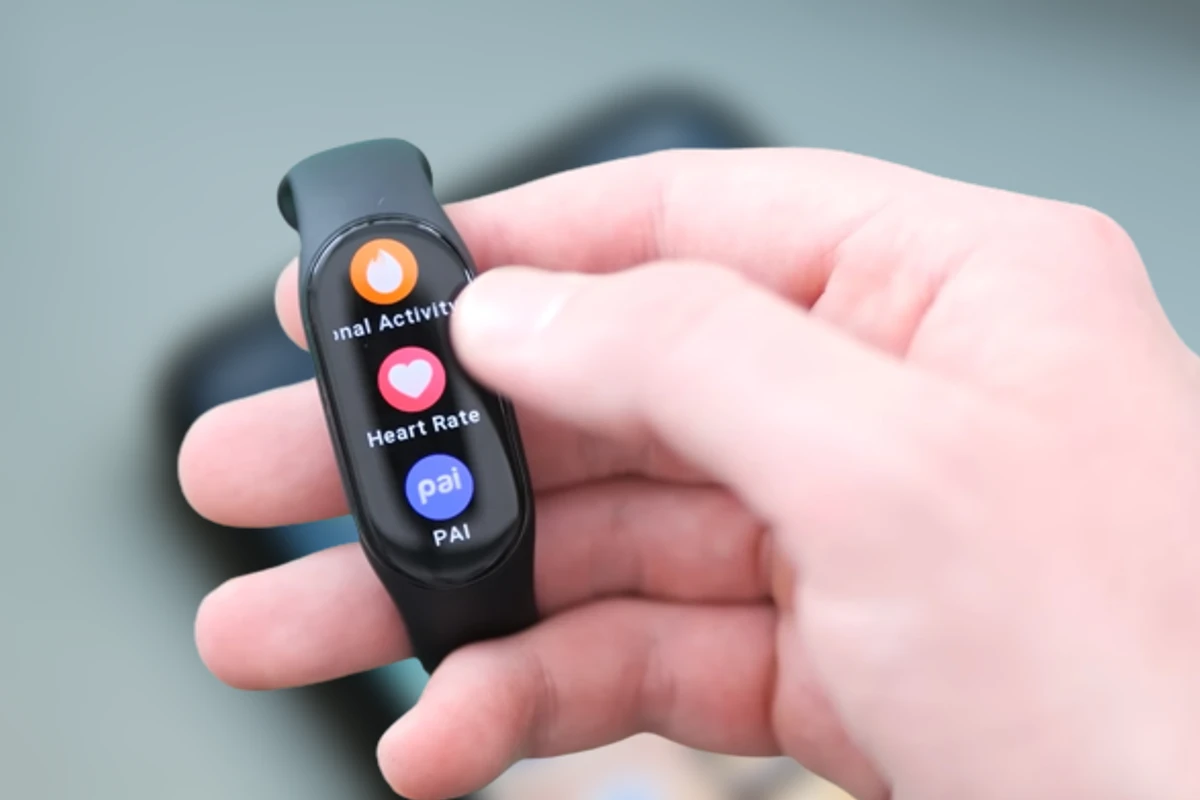Como em outras pulseiras inteligentes, é possível também configurar para que a Xiaomi Mi Band receba notificações de aplicativos como: WhatsApp, Instagram, Facebook, Telegram, entre outros. Após a ativação do recurso, basta escolher quais aplicativos enviarão notificações para a smartband. Este recurso está disponivel na Mi Band 5, 6, 7 e outras versões da pulseira.
Problemas de notificação podem ocorrer por um bug no aplicativo ou por algum recurso/função desativado no celular ou na pulseira. Antes de prosseguir com as soluções, você pode tentar corrigir o problema com estas dicas:
- Reinicie a Mi Band e o celular.
- Atualize o Zepp Life para a versão mais recente.
- Verifique se o Bluetooth está ativado.
Caso as dicas citadas acima não tenha lhe ajudado, tente as soluções a seguir para tentar resolver o seu problema.
Confira 6 soluções para resolver o problema de notificação na Mi Band 5, 6 ou 7
Vários fatores podem causar este tipo de problema. Um App não atualizado ou configurado incorretamente, pode impedir que as notificações cheguem até a pulseira. A ativação ou desativação de algum recurso na configuração da Mi Band, também pode ser a causa do problema.
Solução 1: Forçando a parada do App
Forcar a parada do app, talvez seja a maneira mais simples para tentar corrigir erros de notificação da Mi band. Realize as etapas descritas abaixo para tentar resolver rapidamente este problema.
- No seu celular, vá em Configurações e toque em Aplicativos, Apps ou Aplicações (o nome da opção pode variar de acordo com a marca, modelo ou versão do Android).
- Em seguida, selecione “Zepp Life”.
- Clique em “Forçar Parada” e confirme em “Ok”.
- Feitas as etapas acima, abra o app e verifique se a pulseira voltou a receber notificações.
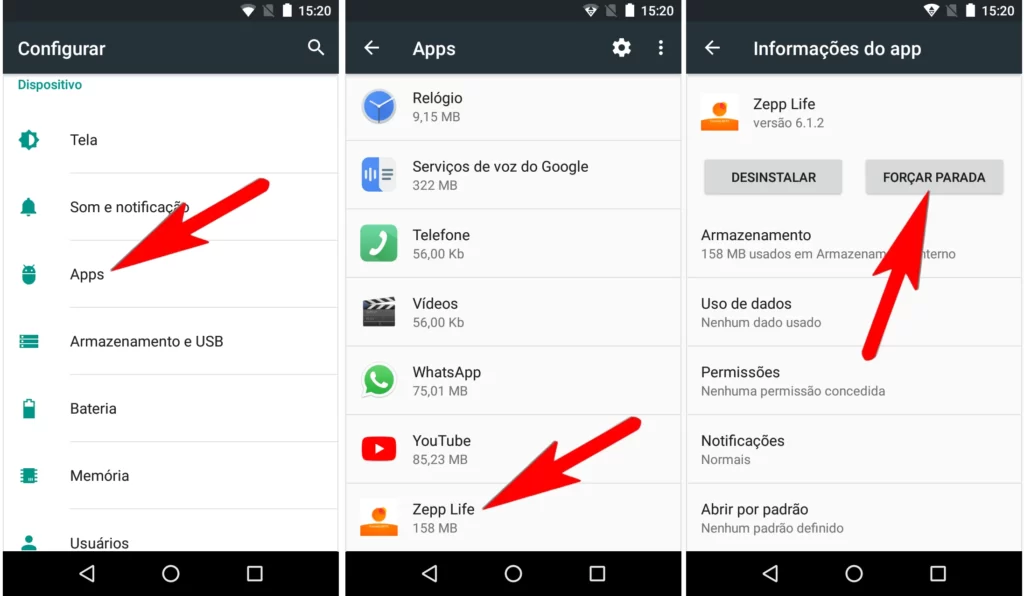
Solução 2: Desativando o recurso Não perturbe
Se o modo “Não perturbe” estiver habilitado na pulseira ou app, as notificações serão cessadas e não serão enviadas para a sua smartband Xiaomi. Para conferir se o recurso está ativado ou não, faça o seguinte:
- Abra o aplicativo ZL no seu celular e acesse a aba “Perfil”.
- Nesta tela, selecione Xiaomi Mi Band 5, 6 ou 7 e toque em “Alertas na pulseira”.
- Verifique se a função “Não perturbe (DND)” está ativada, caso esteja, desabilite-a.
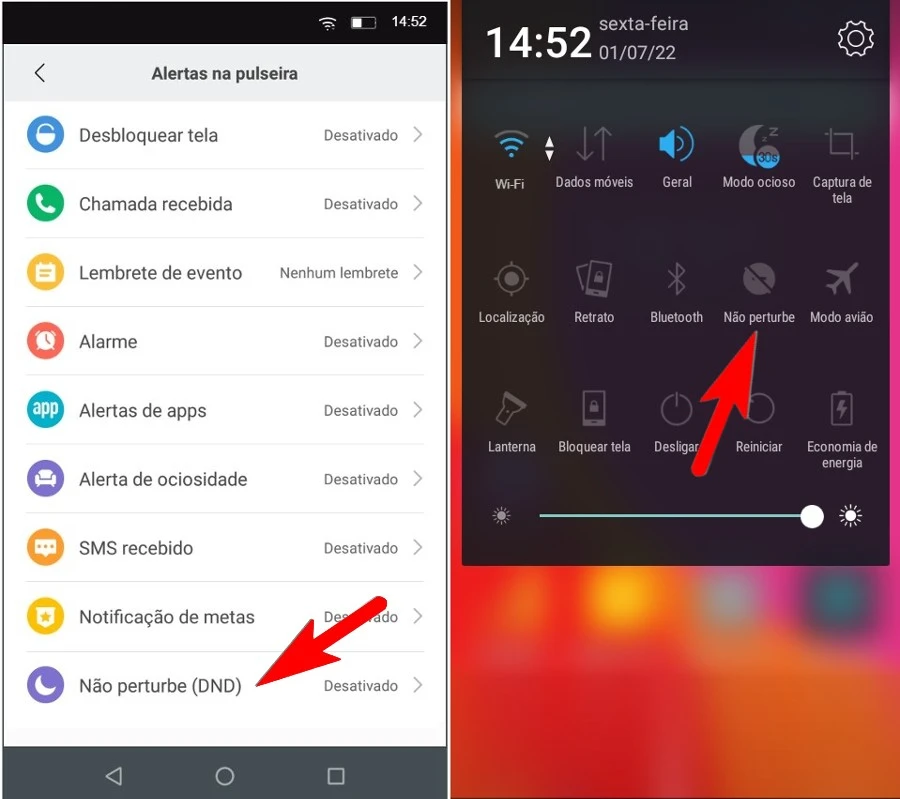
Para verificar se o recurso está ativo na pulseira, vá em configurações > Não incomodar e observe se a opção está habilitada, desabilite-a se for o caso.
Solução 3: Verificando se o App está bloqueado
É possível configurar uma senha para bloquear aplicativos em celulares Xiaomi. Caso você tenha habilitado o recurso acidentalmente, veja como verificar nas configurações do celular se o aplicativo gerenciador não está bloqueado. Para checar isso, realize os seguintes passos:
- Toque em “Configurar” para acessar as configurações do celular.
- Em seguida, toque em “Bloqueio de apps”.
- Selecione “Zepp Life” e desative o bloqueio do app.
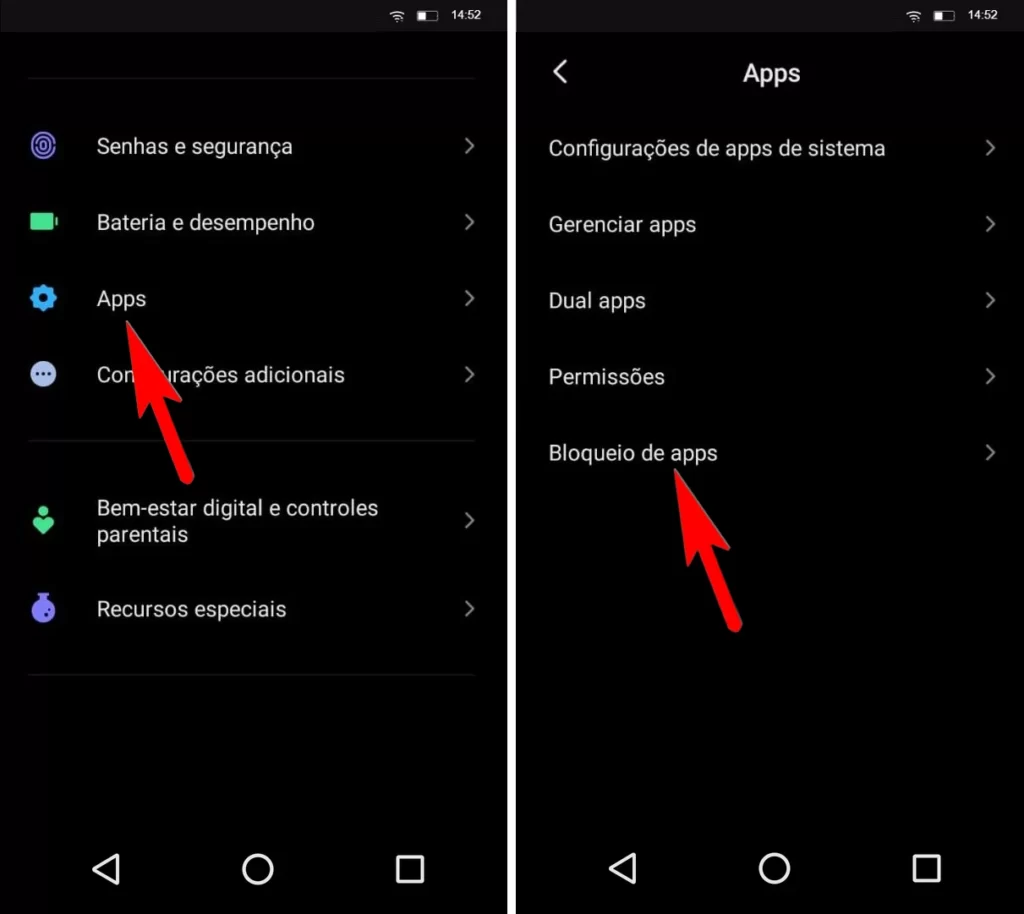
Em seguida, faça um teste para ver se a pulseira agora recebe notificações outra vez.
Solução 4: Verificando se as permissões do APP estão habilitadas
Acesse as configurações do seu dispositivo e verifique se as permissões de contato, telefone, sms, etc., estão habilitadas.
- Vá para as configurações do telefone e toque em “Apps”.
- Deslize para o final da tela e toque em “Zepp Life”.
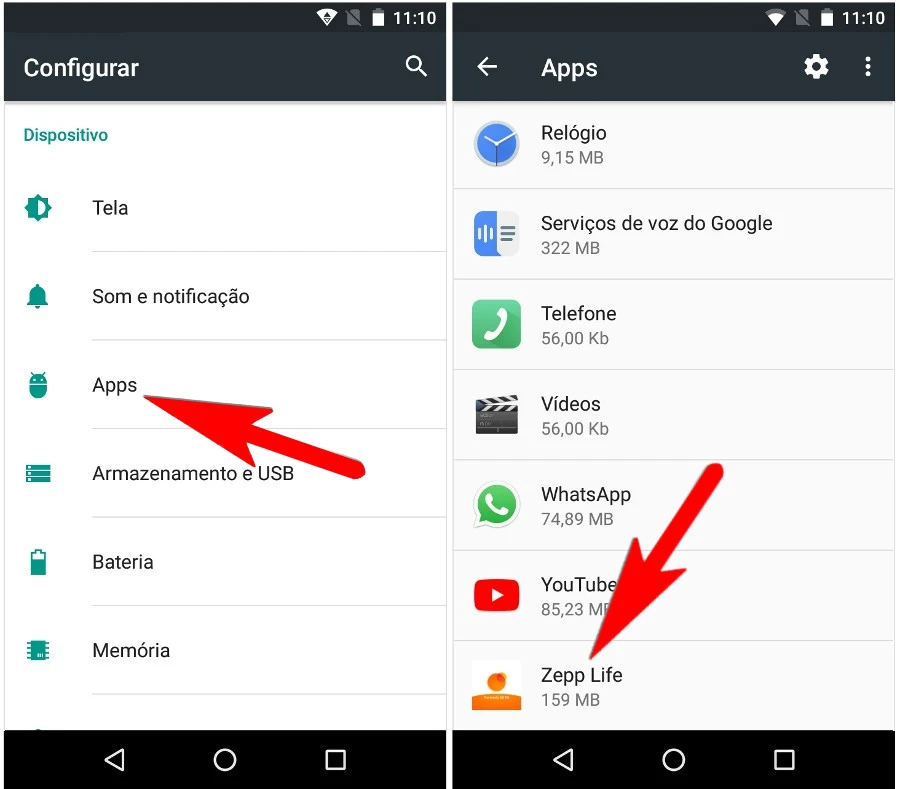
3. Na tela de informações do app, toque na opção “Permissões”, em seguida, verifique se as chaves de todos os recursos estão ativadas.
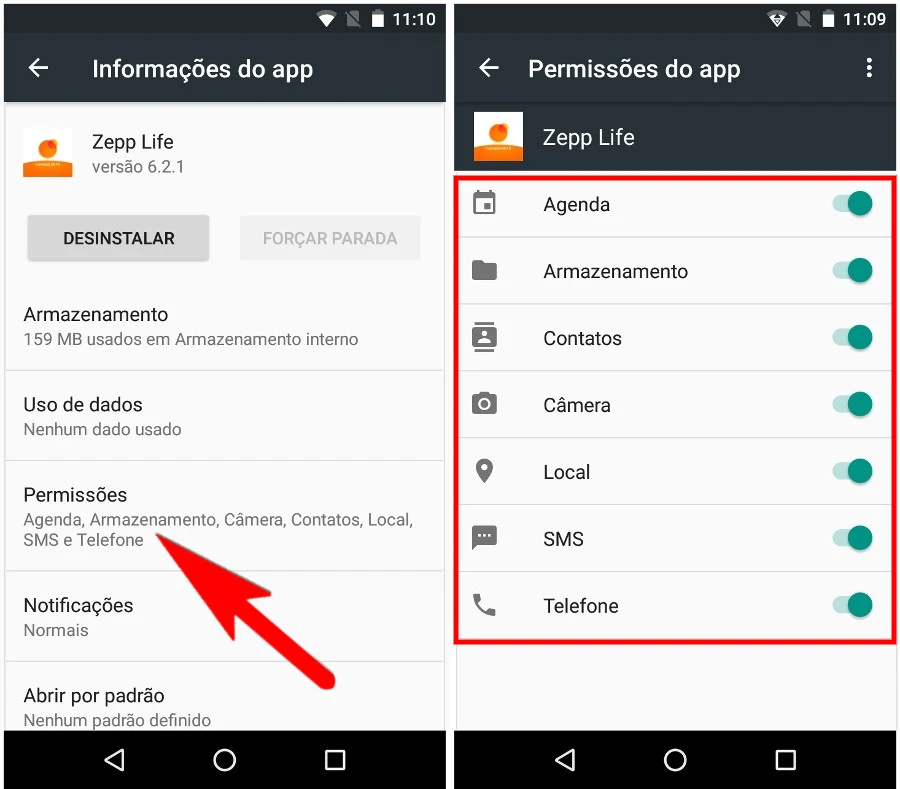
Solução 5: Dando acesso as notificações do App
As notificações do app precisam ser exibidas na barra de notificação do celular. Caso isso não esteja acontecendo, você precisará habilitar configurações específicas, como notificação de nova mensagem e detalhes de informações de exibição de notificação. Para verificar se as notificações foram ativadas corretamente no aplicativo, siga as instruções baixo:
- Acesse a guia “Perfil” no app e selecione Mi Band 5, 6 ou 7.
- Clique em “Alerta de apps” nas opções exibidas.
- Nesta tela, verifique se aparece acima a mensagem “Não é possível ativar às notificações“. Se for este o caso, continue com o restante dos passos.
- Clique sobre esta mensagem e confirme em “Ok”.
- Na tela “Acesso a notificações”, ative a chave do Zepp Life e confirme em “Permitir”.
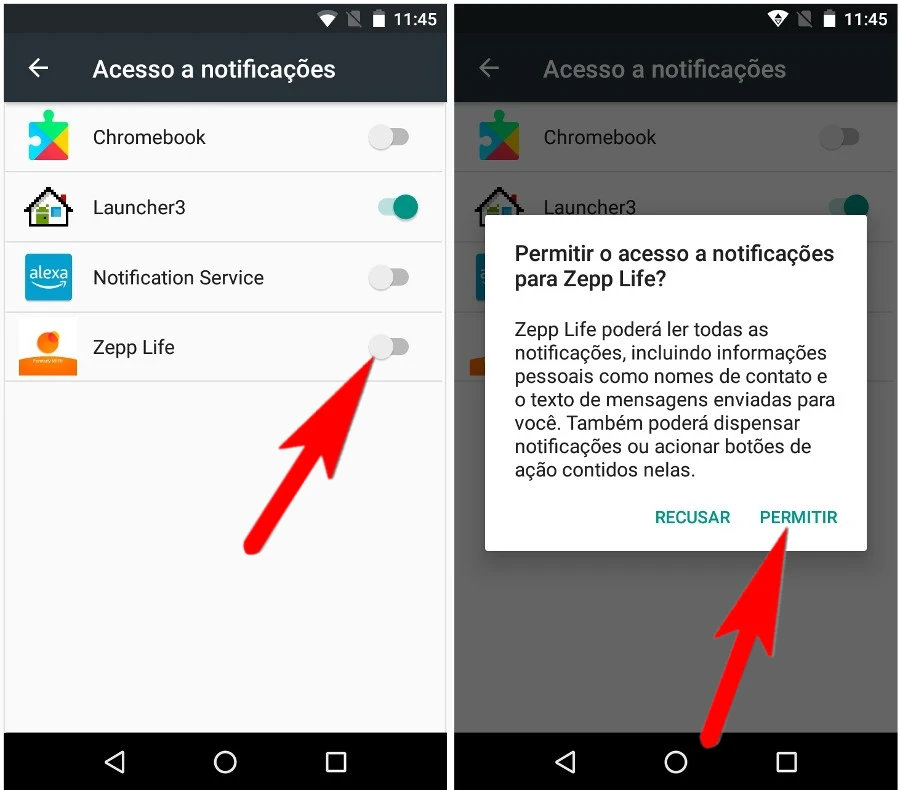
6. Retorne para tela “Alertas de apps” e marque os apps que deseja receber notificações na sua Mi Band.
Nota: Se você usa o Notify for Mi Band para gerenciar os recursos da sua Mi Band, a partir da tela inicial, toque no ícone do “Envelope” localizado no canto superior direito da tela, selecione “Aplicativos”, selecione o app desejado e ative a chave “Mostrar notificação de texto”.
Solução 6: Redefinindo a Mi Band para sua configuração de fábrica
Se você chegou até aqui na última solução, talvez seja a única alternativa para fazer com as notificações funcionem novamente na pulseira. Para isso, siga as etapas do passo a passo abaixo:
- Desinstale o app (Zepp Life, Mi Fit ou Notify for Mi Band) e remova a conexão da pulseira acessando a seção Bluetooth no celular.
- Em seguida, reset as configurações da pulseira para seu estado de fábrica.
- Vá em Configurações > Reset de fábrica > Toque no ícone de verificação na cor azul para confirmar.
- Reinicie o celular, instale o app novamente e faça um novo pareamento.
- Caso o problema ainda persista, teste com outro celular.
Se você executou todas as soluções e mesmo assim as notificações ainda não são recebidas na pulseira, recomendamos que entre em contato com a Assistência técnica do dispositivo.
Como conectar a Xiaomi Mi Band através do aplicativo Zepp Life?
Siga as etapas descritas abaixo, se você aplicou o reset de fábrica na sua Mi Band 5, 6 ou 7 e deseja conectá-la novamente ao celular:
- Vá na Play Store para Android ou na App Store para iOS e procure pelo App “Zepp Life”. Você também pode digitalizar o código QR em seu smartwatch ou manual do usuário para ir diretamente ao link do aplicativo de suporte.
- Baixe o aplicativo e instale.
- O aplicativo solicitará que você registre sua conta. Se você possui uma conta, faça login para prosseguir, caso contrário, você pode se inscrever ou se registrar através de login de terceiros (conta Mi, Facebook, Conta do Google).
- O aplicativo solicitará permissão para acessar fotos, mídia, contato e outros arquivos. Basta tocar em “Permitir”. Somente depois que definir as permissões preliminares, você poderá adicionar o seu dispositivo.
- Para isso, toque no sinal “+” localizado no canto superior direito do aplicativo ou toque em “Adicionar dispositivo” na guia “Perfil”.
- Por fim, selecione a opção “Pulseira” para seguir em frente.
- Ao tocar na categoria do dispositivo, ele solicitará permissão para coleta e processamento, atividades, sono, frequência cardíaca. Portanto, toque em “Concordar”.
- Ele irá notificá-lo com conectividade Bluetooth e permissão para acessar a localização do dispositivo. Toque em “Permitir”.
- Ligue o Bluetooth para começar a emparelhar o dispositivo. O smartwatch procurará automaticamente o dispositivo próximo, compatível com o Zepp Life.
- Quando o dispositivo for localizado, ele solicitará a solicitação de emparelhamento, uma notificação pop-up aparecerá no seu dispositivo compatível solicitando o emparelhamento.
- Uma mensagem aparecerá quando você emparelhar seu dispositivo com sucesso.
- Agora você pode definir permissões de notificação, alterar configurações e alterar ou baixar mostradores da tela da sua pulseira.
Sua Mi band agora está sincronizada outra vez com o telefone e pronta para usar.